在 macOS Ventura 更新之後,您是否曾經意外刪除或丟失了珍貴照片?或者,如果您有但不知道如何 在 macOS Ventura 更新後恢復丟失的照片。本篇正是告知答案的正確地方!macOS Ventura 免費更新對於 macOS 使用者來說無疑是一件大事,它為 Mac 使用者提供大量功能。眾所周知,當一個新的更新單獨出現時,它也會帶來很多困境。大多數 Mac 使用者已經經歷過更新 Ventura 後照片消失的問題。如果您在更新 macOS Ventura 後不知何故成為此類問題的受害者,那麼您可以做一些事情來改變。今天我們帶來了一些關於如何在 macOS Ventura 更新後恢復丟失圖片的最佳解決方案。我們已經提到了幾種方法,您將有更好的機會以完整畫素恢復照片。

Part 1: Ventura 升級後圖片丟失的原因是什麼?
升級更新到 macOS Ventura 後圖片丟失的原因有很多很多,Ventura 的一些熱心使用者報告了一些常見原因,例如:
- 來自作業系統本身的更新可能存在故障。同樣的故障會導致照片被意外刪除或刪除。
- 另一個原因是,如果照片在更新後儲存在不同的位置,那麼它們將被移動到一個全新的應用程式中。
如果您遇到與以前相同的問題,在尋找解決方法之前,請檢查他們是否已將您的照片移至新裝置。如果找不到最近刪除的照片,請確保在更新到 macOS Ventura 後已恢復照片。
Part 2: macOS Ventura 更新後如何在 Mac 上恢復照片?
每個捲軸都包含大量的恢復軟體和平臺。儘管它們中的大多數成本很高,並且其中一些有很多錯誤,這肯定對您的照片非常不利。經驗證,在 Ventura 更新後,在 macOS 中恢復照片的最佳軟體是 Tenorshare 4DDiG!
方式 1:使用 Tenorshare 4DDiG 恢復丟失的照片
如果您想盡快在 macOS Ventura 更新後恢復您的照片,那麼4DDiG Mac 照片恢復軟體 無疑是最佳選擇。它可以支援 USB 快閃記憶體驅動器、資料夾、SD 卡、外部硬碟驅動器等等。在您的 Mac 上使用它會給您帶來前所未有的最佳恢復體驗。
4DDiG 產品的特點有:
- 4DDiG 功能強大,支援所有檔案型別的資料恢復,包括影象、影片、音訊檔案、文件等
- 4DDiG 支援從內部和外部裝置恢復資料,包括 USB、SD 卡、外部硬碟驅動器等
- 4DDiG 資料恢復易於使用,使用者只需 3 個步驟即可恢復所有資料
- 4DDiG 資料恢復支援從 Windows 和 mac OS 恢復資料
- 支援從許多不同的場景中恢復資料,包括意外刪除、病毒攻擊、系統崩潰等
更新到 macOS Ventura 後恢復消失的照片詳細步驟如下。
Win 版
安全下載
Mac 版
安全下載
- 下載並啟動 Tenorshare 4DDiG。安裝完成後,選擇本地驅動器上的位置以啟動。之後,單擊所需的位置。然後單擊將出現在右下角的掃描按鈕。掃描並開始尋找丟失的照片需要一段時間。
- 接下來將立即開始對所選的磁碟卷進行快速掃描和深度掃描,如果您想預覽有關它的更多詳細資訊,可以單擊特定檔案型別。
- 透過路徑和類型,您可以快速篩選先前丟失的照片。選擇目標檔案並點擊立即恢復按鈕將照片救回。注意不要將文件保存在舊位置。



方式 2:檢查 Mac 上的照片應用程式恢復丟失的照片
macOS Photos 是每台Mac上都備有的一款免費的應用程式,您可以使用 macOS 照片輕鬆整理、編輯和共享照片。此外,您可以在“照片”應用中找到消失的圖片。請按照以下步驟在 macOS Ventura 更新後恢復丟失的照片。
Step 1: 使用 Touch ID 或您的登錄密碼解鎖最近刪除的相冊。
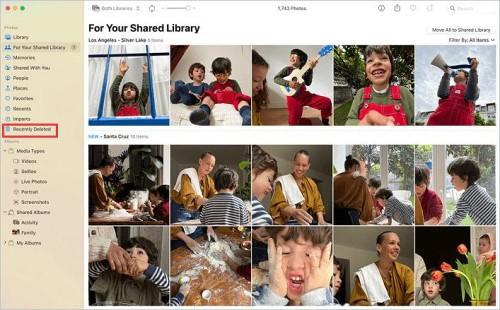
Step 2: 選擇您想要的照片或影片,然後單擊恢復按鈕。。
最近刪除的相簿會將檔案儲存 30 天。所以你需要在30天內恢復,否則會被刪除。如被永久刪除,您可以在清空垃圾桶後救回永久刪除的檔案或檔案夾,復原Mac誤刪的檔案。
方式 3:使用 iCloud 恢復Ventura 更新後復原丟失的照片
iCloud 屬於雲端服務,最初免費提供 5 GB 的儲存空間,允許用戶儲存資料並在其所有裝置上訪問資料。用戶後期可按需購買額外的儲存空間,如果您打開了 iCloud,您可以在 iCloud 照片中找到丟失的照片。以下是使用 iCloud 恢復消失的照片的步驟:
Step 1: 開啟您的 Mac 並獲取您的照片,然後轉到設定。現在單擊 iCloud 圖示。
Step 2: 登入並選擇 iCloud 照片。然後,連線到 Wi-Fi 並重新檢查您的照片。
方式 4:使用 Time Machine 從 Mac 中恢復丟失的照片/h3>
Time Machine 會定期自動備份您的檔案,因此您只需找到包含您要恢復的備份文件。您可以使用時光機從 Mac 找回丟失的照片。以下是它所需的步驟:
Step 1: 在 macOS Ventura 上,啟動 Time Machine。現在開始瀏覽備份以查找照片。
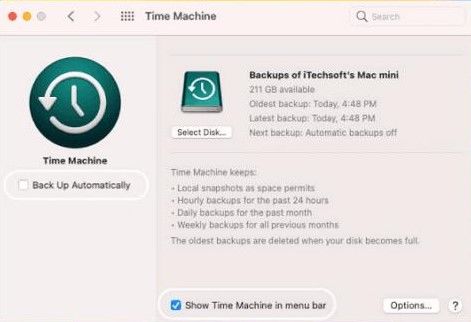
Step 2: 瀏覽備份找到照片後,選擇照片並將它們存儲在原始位置。
方式 5. 從垃圾桶中查找還原 macOS 更新後不見的照片
系統更新後找回丟失照片較為簡單的方法是先檢查垃圾桶。當您在 Mac 上刪除檔案時,它不會立即從您的電腦中刪除,它儲存在垃圾桶中,直到您選擇清空垃圾桶為止。請按照以下步驟開始Mac 垃圾桶還原過程。
Step 1: 打開桌面上的資源回收桶圖示,接著去搜尋丟失的照片。
Step 2: 找到丟失的照片,右鍵單擊它們,然後選擇“還原”選項。
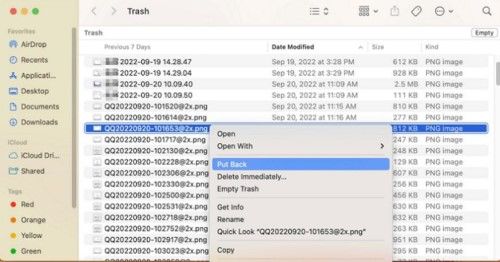
以上是將照片更新到 Ventura 後,恢復照片的一些最佳方法。
常見問題解答FAQs:
Mac 更新後如何恢復照片?
您可以使用專業軟體在 Mac 更新後恢復您的照片。4DDiG 是一款可幫助您在 Mac 更新後恢復照片的軟體。事實上,如果您不小心刪除或丟失了任何檔案,都可以恢復它。
Mac 更新後如何從 iPhoto 庫中恢復照片?
在 Mac 更新後,您可以透過轉到最近刪除的選項卡從 iphoto 庫中恢復照片。然後選擇照片的縮圖,然後單擊恢復。
更新後如何取回我的照片?
有很多方法可以在更新後恢復您的照片。我們建議您使用4DDiG Mac 資料救援軟體,它可以找到您丟失或刪除的圖片。一鍵即可恢復所有丟失的圖片。
為什麼我的 Mac 更新並刪除了所有內容?
Mac 更新會刪除所有可能是最新更新中出現錯誤或惡意軟體的原因。事實上,過多的磁碟碎片是Mac更新刪除所有內容的另一個原因。
最終觀點
有时,更新 macOS Ventura 甚至任何其他更新都可能会损坏您的数据。在 Ventura 的案例中,很多用户都面临照片消失的问题。如果您是受害者之一,那么使用4DDiG Mac 資料救援軟體是恢復丟失照片的最佳方法之一。使用 4DDiG 只需點擊幾下,您的照片就會無損修復啦。